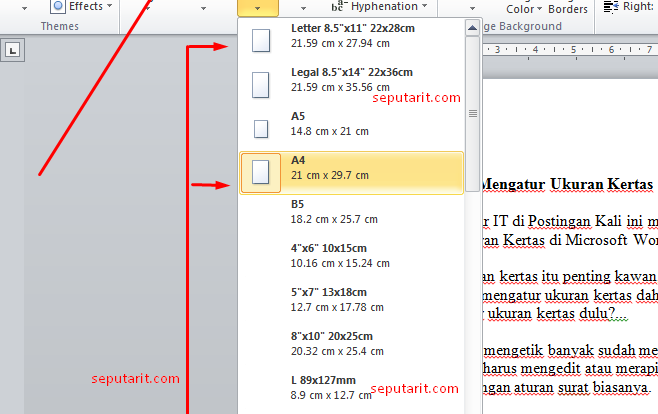
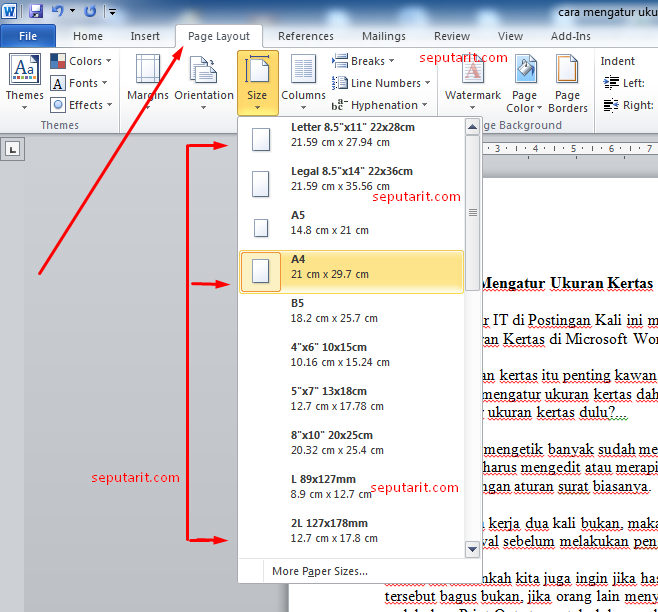
Daftar Isi
Apa itu Canva?
Canva adalah platform desain grafis yang berbasis web yang memungkinkan pengguna untuk membuat desain grafis berkualitas tinggi dengan cara yang mudah dan sederhana. Platform ini dikenal dengan berbagai jenis desain seperti desain kartu nama, poster, iklan, dan banyak lagi. Canva menyediakan berbagai macam template untuk membantu pengguna menyelesaikan desainnya, selain itu banyak fitur lainnya seperti upload foto, tambahkan teks, dan banyak lagi.
Bagaimana Cara Ubah Canva Menjadi Word?
Ada beberapa cara yang dapat Anda lakukan untuk mengubah desain Canva Anda menjadi dokumen Microsoft Word. Cara yang paling mudah adalah dengan membuat gambar dari desain Canva Anda lalu menguploadnya ke dalam dokumen Word. Anda juga dapat mengubah desain Anda ke dalam bentuk PDF dengan beberapa klik dan menguploadnya ke dalam dokumen Word.
Cara Mengupload Gambar ke Microsoft Word
Untuk mulai mengupload gambar dari desain Canva Anda ke Microsoft Word, Anda harus membuka aplikasi Microsoft Word. Anda dapat mengaksesnya melalui komputer atau laptop Anda atau melalui aplikasi Word di ponsel Anda. Setelah membuka aplikasi, Anda dapat menambahkan gambar dengan memilih ikon “Insert” di toolbar dan memilih “Pictures”. Setelah itu, Anda dapat memilih gambar dari folder di komputer Anda atau dari online.
Cara Mengubah Desain Canva ke PDF
Jika Anda ingin mengubah desain Canva Anda menjadi file PDF, Anda dapat melakukannya dengan beberapa klik saja. Pertama, buka desain Anda di Canva. Selanjutnya, pilih “File” di toolbar di atas dan kemudian pilih “Download.” Anda akan melihat opsi untuk mengunduh desain Anda dalam beberapa format, termasuk PDF. Setelah Anda memilih PDF, Anda akan melihat notifikasi bahwa desain Anda telah berhasil diunduh.
Cara Mengupload PDF ke Microsoft Word
Sekarang, Anda akan memiliki file PDF dari desain Canva Anda. Untuk menguploadnya ke Microsoft Word, Anda harus membuka dokumen Word Anda. Setelah itu, Anda dapat menambahkan file PDF dengan memilih ikon “Insert” di toolbar dan memilih “Object”. Setelah itu, Anda dapat memilih file PDF dari folder di komputer Anda atau dari online.
Cara Menyisipkan Desain Canva ke Microsoft Word
Selain mengupload gambar atau PDF, Anda juga dapat menyisipkan desain Canva Anda ke Microsoft Word. Untuk melakukannya, Anda harus membuka desain Anda di Canva. Setelah itu, pilih ikon “Share” di toolbar dan kemudian pilih “Embed”. Anda akan melihat kode yang dapat Anda salin dan tempel di dokumen Word Anda.
Cara Menyimpan Desain Canva ke Microsoft Word
Jika Anda ingin menyimpan desain Canva Anda ke dalam dokumen Microsoft Word, Anda dapat menggunakan fitur “Save as”. Pertama, buka desain Anda di Canva. Selanjutnya, pilih “File” di toolbar dan kemudian pilih “Save as”. Anda akan melihat beberapa pilihan format, termasuk Word, yang dapat Anda pilih. Setelah Anda memilih format Word, Anda dapat menyimpan desain Anda ke dalam dokumen Word Anda.
Kesimpulan
Ubah desain Canva Anda menjadi Microsoft Word dapat dilakukan dengan beberapa cara. Anda dapat mengupload gambar dari desain Canva Anda ke Microsoft Word, mengubah desain Canva Anda menjadi PDF dan menguploadnya ke Microsoft Word, menyisipkan desain Canva Anda ke Microsoft Word, atau menyimpan desain Canva Anda ke Microsoft Word. Semua cara ini dapat dilakukan dengan mudah dan sederhana.






